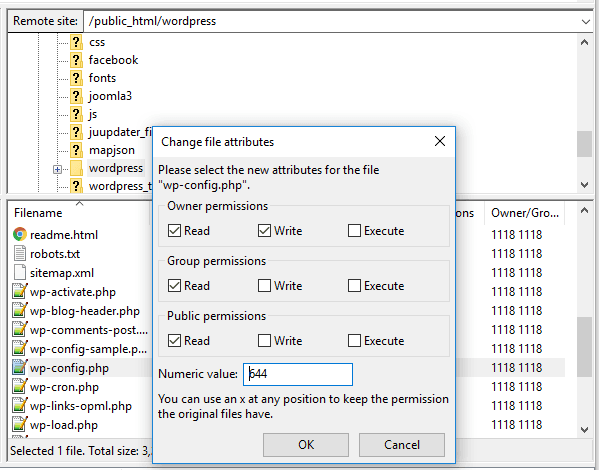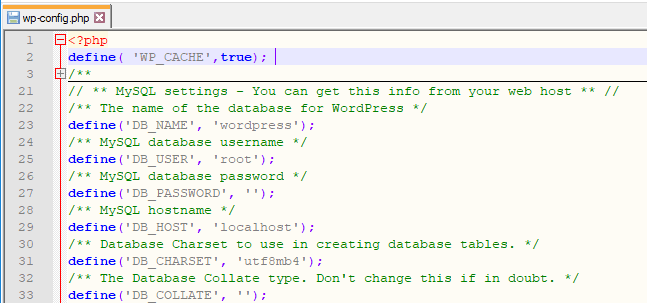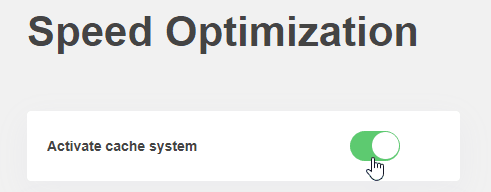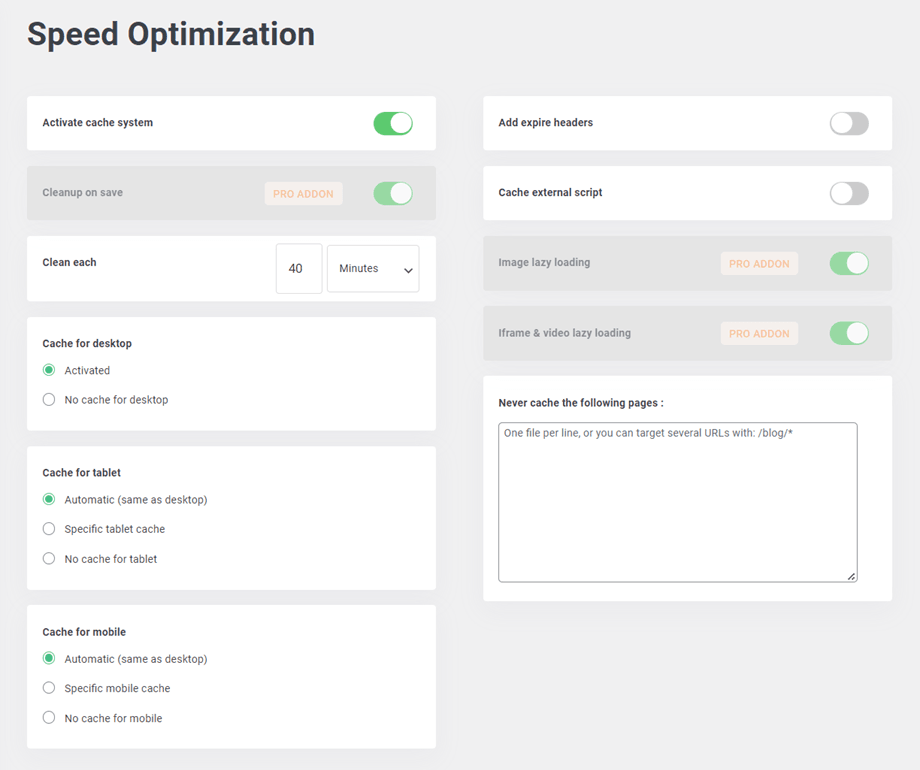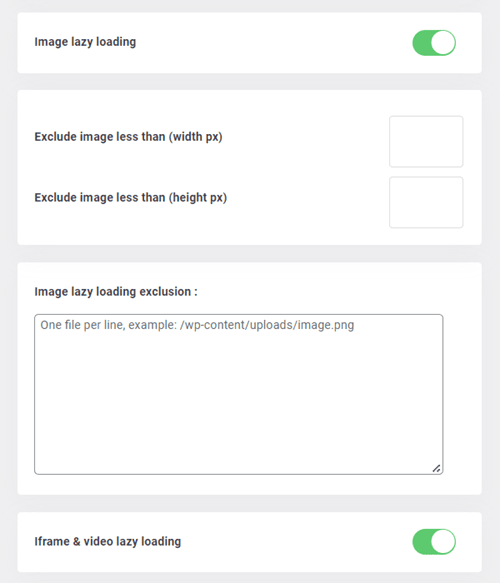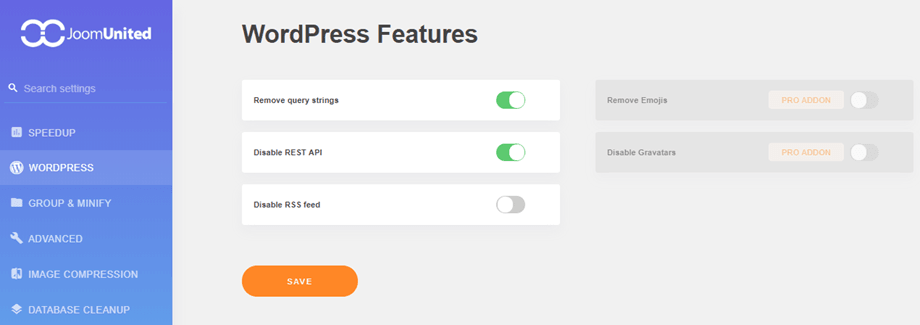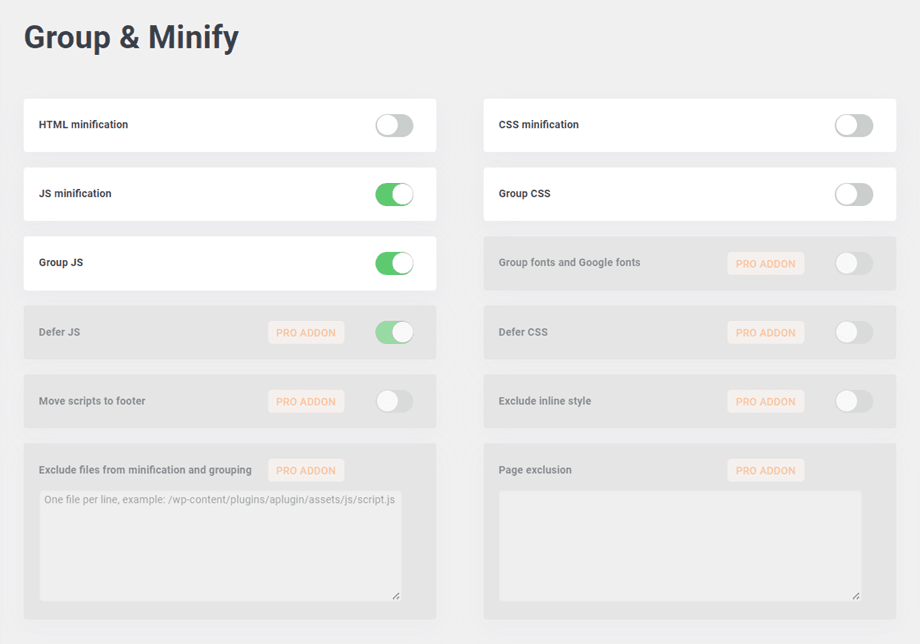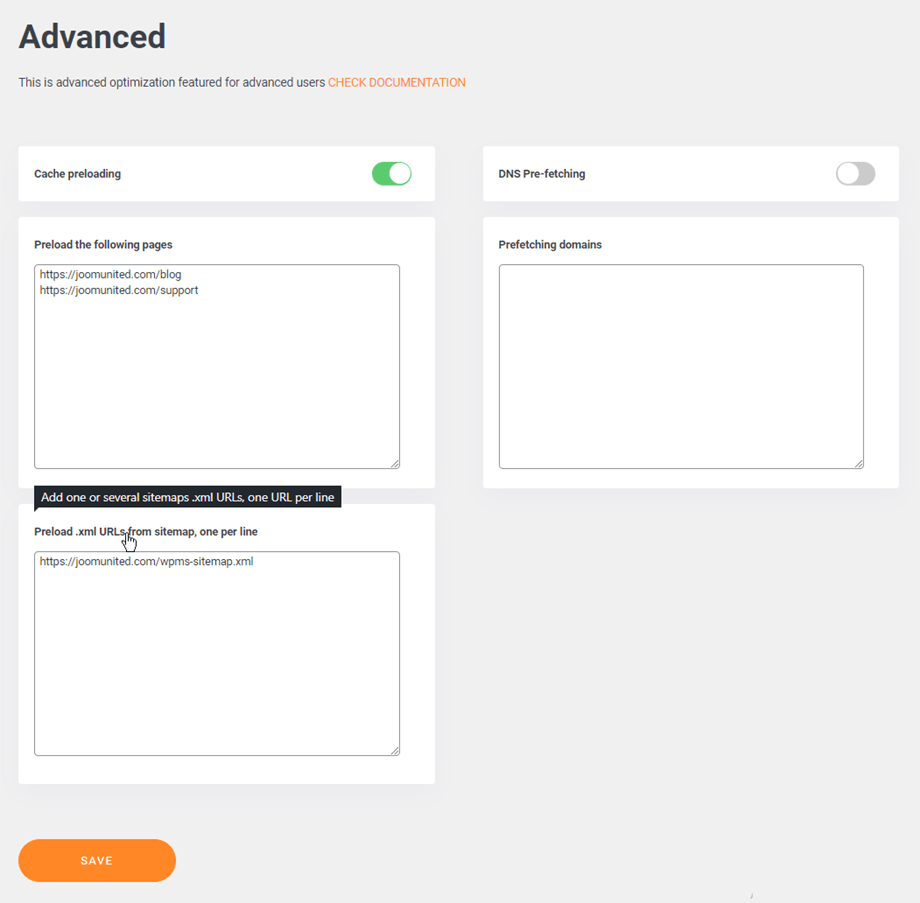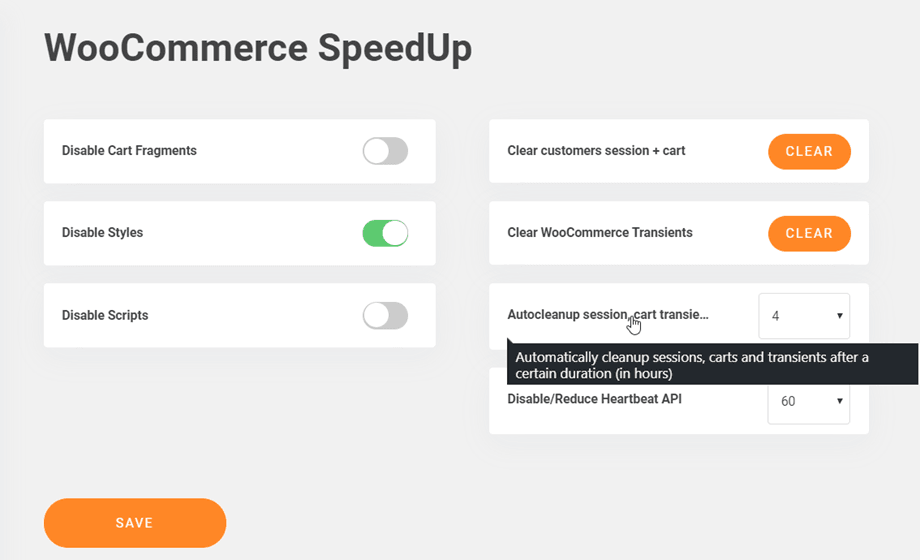WP Speed of Light: sebesség optimalizálása
1. Aktiválja a sebesség-optimalizálást
A Sebességoptimalizálás szakaszban konfigurálhatja a WordPress felgyorsítására szolgáló eszközöket. WP Speed of Light > Sebességoptimalizálás > Gyorsítás menüt
Aktiválja a gyorsítótár-rendszert: A gyakori oldalelemek és adatbázis-lekérdezések előtöltésével felgyorsítja webhelyét
Hogyan lehet kézzel hozzáadni a gyorsítótárat?
Először is, ha nem lehetséges a fájl szerkesztése a szerveren, akkor be kell állítania a "wp-config.php" fájl írási engedélyét. Menjen az FTP-re, majd kattintson rá jobb gombbal, válassza a Fájlengedélyek lehetőséget . Innen állíthatja be az engedélyt.
Másodszor, hozzá kell adni a "define( 'WP_CACHE',true);" "wp-config.php" tetején .
Végül lépjen WP Speed of Light > Sebesség optimalizálás > Gyorsítás menüpontra , és aktiválja a Gyorsítótár rendszer aktiválása opciót.
Tisztítsa meg mindegyiket : Automatikusan megtisztítja a tárolt gyorsítótárat x percenként, és azonnal új verziót generál
Gyorsítótár asztali számítógépen/táblagépen/mobiltelefonon: Alapértelmezés szerint az asztali számítógép gyorsítótárának kiszolgálása minden eszközön. Az eszközönkénti specifikus gyorsítótár másik lehetőségét csak akkor kell használni, ha a téma keretrendszere eszközönként meghatározott fájlokat generál.
Lejárati fejléc hozzáadása: utasítást ad a böngészőnek, hogy kérjen-e egy adott fájlt a szervertől, vagy a böngésző gyorsítótárából kell-e megragadnia.
Külső szkript gyorsítótárazása: Külső erőforrások gyorsítótárazása, például a Google által szolgáltatott szkript. Figyelmeztetés: Ügyeljen arra, hogy figyelje a teljesítményt aktiválás előtt és után, bizonyos esetekben előfordulhat, hogy az aktiválás során teljesítménycsökkenést tapasztalhat!
Soha ne tárolja a következő oldalakat: Adja hozzá azon oldalak URL-címét, amelyeket ki szeretne zárni a gyorsítótárból (soronként egy URL)
A gyorsítótárból kizárhat egy URL-készletet olyan szabályok segítségével, mint a www.website.com/blog*
CSAK PRO ADDON
Takarítás mentésekkor: A gyorsítótár automatikus tisztítása egy WordPress-tartalom, például a bejegyzés, az oldal mentésekor ...
Kép lazy loading : Csak olyan képeket töltsön be, amelyek láthatók a felhasználó által (görgetéskor)
Iframe és videó lazy loading : Az összes iframe és HTML5 videó lassú betöltése
Ha engedélyezi a kép lazy loading opció, néhány lehetőség az alábbiakban jelenik meg:
A (szélesség px) értéknél kisebb kép kizárása: Laza képből lazy loading minden képet, amelynek pixelértéke ennél a szélességnél kisebb. Hasznos a kis ikonok vagy logók kizárására
Kép kizárása kisebb, mint (magasság px): lazy loading a képből az összes olyan képet, amelynek pixelértéke ennél kisebb. Hasznos a kis ikonok vagy logók kizárására
Kép lazy loading kizárása: URL-ek egy csoportjának kizárása a következő szabályokkal, mint például: www.weboldal.com/hírek* vagy osztály, azonosító, a képek helye
2. WordPress fül
Lekérdezési karakterláncok eltávolítása: Távolítsa el a lekérdezési karakterláncokat statikus erőforrásokból, például CSS- és JS-fájlokból a fejlécben, hogy javítsa pontszámait olyan szolgáltatásokon, mint a Pingdom, GTmetrix, PageSpeed és YSlow.
A REST API letiltása : A WordPress REST API letiltása (API az adatok lekéréséhez a fejlesztők által használt GET-kérések segítségével)
RSS-hírcsatorna letiltása : A WordPress RSS-hírcsatorna letiltása. Az RSS-hírcsatornák lehetővé teszik a felhasználóknak, hogy RSS-hírcsatorna-olvasó használatával iratkozzanak fel blogbejegyzéseikre
CSAK PRO ADDON
Hangulatjelek eltávolítása: Alapértelmezés szerint a hangulatjelek a webhely minden egyes oldalán betöltődnek. Ha nem használja őket, ez egyszerűen szükségtelen
Gravatárok letiltása: Tiltsa le a Gravatars avatárokat, és csak a média helyi avatarjait használja
3. Csoportosítás és kicsinyítés
A minimalizálás a szükségtelen vagy redundáns adatok eltávolításának folyamata anélkül, hogy ez befolyásolná az erőforrás böngésző általi feldolgozását. Pl.: kód megjegyzések és formázás, nem használt kód eltávolítása, rövidebb változó- és függvénynevek használata stb.
HTML tömörítés : Csökkentse a beépülő modul által szolgáltatott HTML gyorsítótár fájlokat
CSS tömörítés : Csökkentse a beépülő modul által szolgált CSS fájlokat
JS tömörítés : Csökkentse a beépülő modul által szolgáltatott JS fájlokat
CSS csoportosítása : Több CSS fájl csoportosítása egyetlen fájlba minimalizálja a HTTP kérések számát
JS csoport: Több JS fájl egyetlen fájlba csoportosítása minimálisra csökkenti a HTTP kérések számát
CSAK PRO ADDON
- Betűtípusok és Google-betűtípusok csoportosítása: Csoportosítsa a helyi betűtípusokat és a Google-betűtípusokat egyetlen fájlban a gyorsabb kiszolgálás érdekében
- JS elhalasztása: Hívja meg az JS fájlokat az oldal betöltése végén a renderelés blokkoló elemek kiküszöbölése érdekében
- CSS elhalasztása: Az oldalbetöltés végén hívja meg a CSS-fájlokat a megjelenítést blokkoló elemek kiküszöbölése érdekében
Ha a „CSS elhalasztása” engedélyezve van, megjelenik „Fájlok kizárása a CSS elhalasztásából” Ezután a CSS-fájlok minden elérési útját egy sorba helyezheti, hogy kizárja a fájlokat a CSS elhalasztásából
- Szkriptek áthelyezése a láblécbe: Adja hozzá azon oldalak szkriptjét, amelyeket ki szeretne zárni az áthelyezésből a láblécbe (soronként egy URL)
- Soron belüli stílus kizárása: A sorközi stílus kizárása a kicsinyítésből
- Fájlok kizárása a kicsinyítésből és csoportosításból: Tegye a fájl minden elérési útját egy sorban, hogy kizárja a fájlokat a kicsinyítésből és csoportosításból
- Oldal kizárása: Minden oldal URL-jét egy sorban helyezze el, hogy kizárjon egy oldalt az összes fent felsorolt optimalizálásból
A "Szkriptek áthelyezése a láblécbe" engedélyezése esetén megjelenik a "Szkriptek láblécbe helyezésének kizárása" mező.
4. Előretöltés és előhívás
Az Advanced fül ezen szolgáltatásait csak a PRO ADDON beépülő modul tartalmazza.
- Gyorsítótár előtöltése: A gyorsítótár előtöltése az oldal gyorsítótárának első verziójának automatikus létrehozása, így a gyorsítótár-tisztítás után az oldalra elsőként érkező felhasználónak nem kell várnia a gyorsítótár létrehozására. A megadott oldal-gyorsítótár URL-címek, soronként egy, a gyorsítótár-tisztítás után automatikusan újragenerálódnak.
DNS előzetes letöltés: A DNS előhívás előre betölti a DNS-információkat a külső tartományi hivatkozásokra. Például, ha webhelye hiperhivatkozásokban gyakran hivatkozik egy külső tartományra, akkor a domain DNS előzetes beolvasása gyorsabban betölti a domain oldalát, amikor a felhasználó rákattint.
.xml URL-ek előtöltése a webhelytérképről, soronként egy: Adjon hozzá egy vagy több webhelytérkép .xml URL-t, soronként egy URL-t
5. WooCommerce
ehhez lépjen a WP Speed of Light > Sebesség optimalizálás > WooCommerce Ezeket a funkciókat a PRO ADDON bővítmény tartalmazza.
- Kosártöredékek letiltása: Alapértelmezés szerint a WooCommerce kosártöredékeket használ, amelyek a bevásárlókosár frissítésére szolgálnak az oldal frissítése nélkül. A témától és a WooCommerce konfigurációjától függően szükség lehet rá, vagy letilthatja a jobb teljesítmény érdekében
- Stílusok letiltása: Tiltsa le a WooCommerce stílusokat a nem Woocommerce oldalaknál
- Szkriptek letiltása: Tiltsa le a WooCommerce szkripteket a nem Woocommerce oldalakon
- Ügyfél-munkamenet + kosár törlése: Törölje az adatbázisban ideiglenesen tárolt WooCommerce-ügyfél-munkameneteket és kosarat. Rengeteg teljesítményt és adatbázis-tárhelyet takaríthat meg.
- A WooCommerce átmeneteinek törlése: Törölje az összes WooCommerce átmenetet, amely ideiglenesen az adatbázisban van tárolva
- Autocleanup munkamenet, kosár-tranziensek: A munkamenetek, a szekerek és a tranziensek automatikus tisztítása egy bizonyos időtartam után (órában)
- A szívverés API letiltása / csökkentése: Az aktivitás csökkentése megváltoztatja a szívverés gyakoriságát. A Heartbeat teljes kikapcsolása megsértheti más plugineket és témákat, amelyek ezt az API-t használják